原有打印机怎么连接电脑 怎么让打印机和电脑连接
打印机我们都是有接触过的,但是很多用户都是没有自己安装连接过打印机,一般都是连接电脑上,有的用户就不知道怎么连接,那么在原有的打印机上要怎么连接电脑呢,方法很简单不难,下面小编给大家分享让打印机和电脑连接的方法。
解决方法:
1、首先确定打印机能正常使用,然后将usb数据线联接电脑和打印机。

2、在电脑主界面点击“开始”(图中1),然后点击“控制面板”(图中2)。
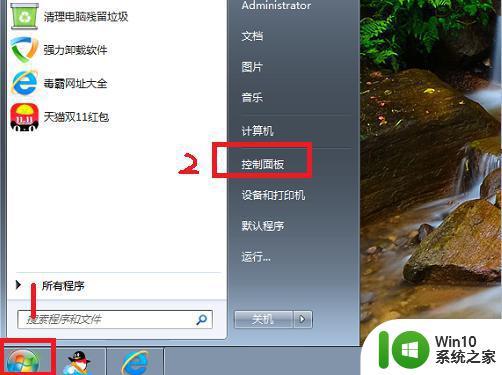
3、进入控制面板后,在选项中选择“硬件和声音”(图中方框所示),点击进入。
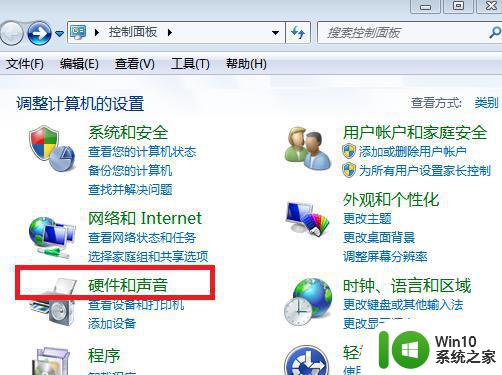
4、然后在弹出的对话框中选择“设备和打印机”(图中方框所示),点击进入。
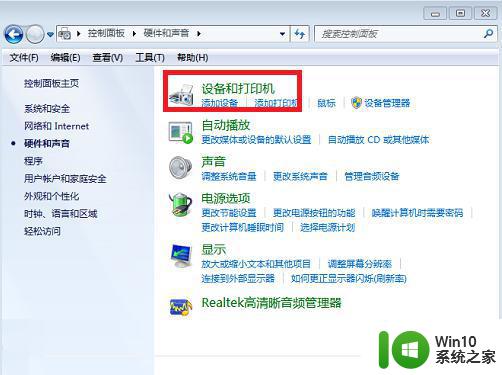
5、点击进入设备和打印机设置页面后,点击“添加打印机”(图中方框所示)。
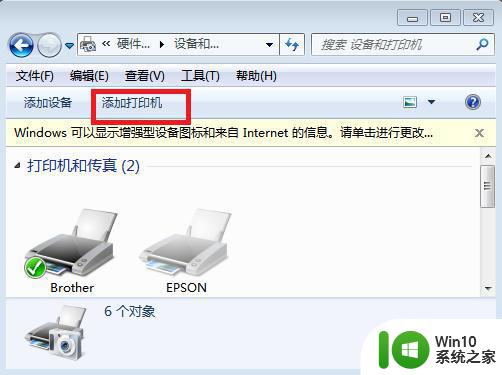
6、在弹出的界面中选择“添加本地打印机”(图中方框所示),然后点击进入。
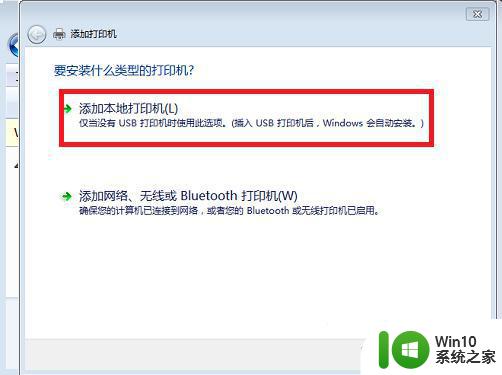
7、选择打印机的端口类型(图中1)一般说明书上有,然后点击“下一步”(图中2)。
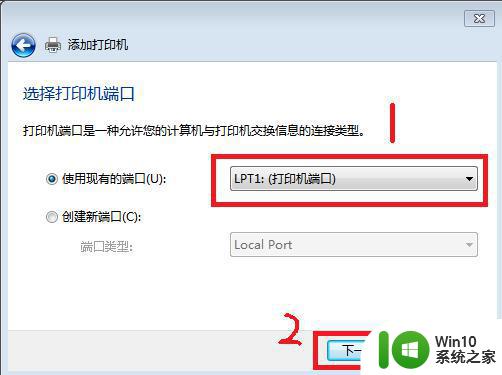
8、在选项列表内先选打印机的厂商(图中1)和打印机型号(图中2),然后点击“从磁盘安装”。
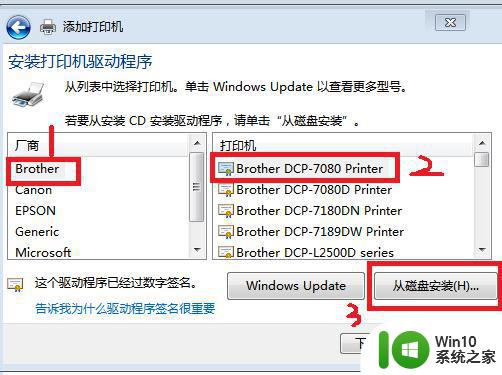
9、点击后在弹出的对话框中选择“浏览”(图中方框所示)。
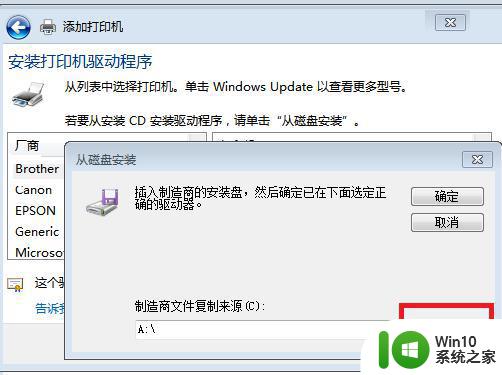
10、然后从磁盘中找到打印机的驱动选中(图中1),然后点击打开(图中2)。
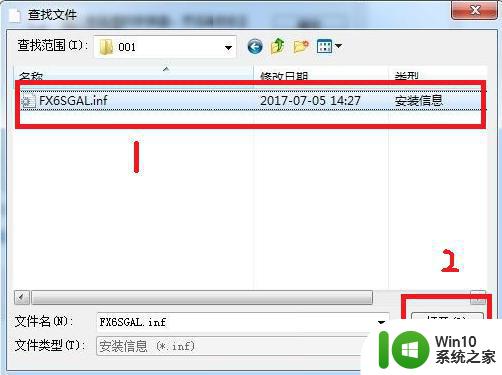
11、然后会返回之前的界面,在界面中点击“下一步”(图中方框所示)。
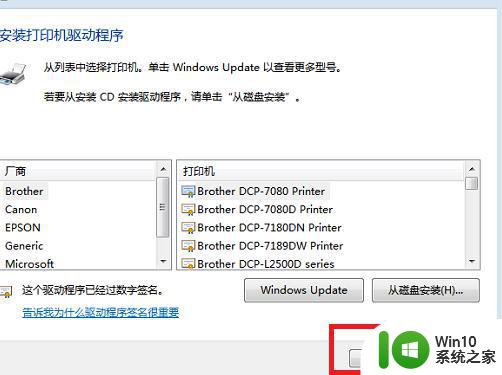
12、然后输入打印机的名称(图中1),书好后点击“下一步”(图中2)。
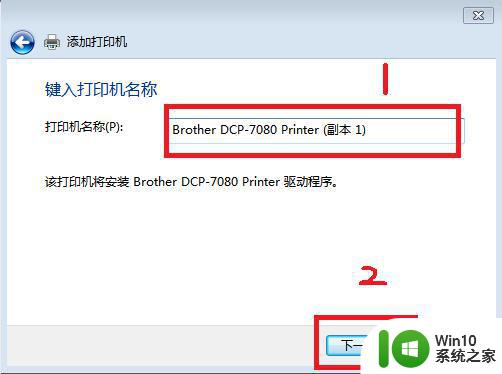
13、然后在弹出的打印机共享设置中,点击“取消”即可,打印机和电脑就设置连接了。
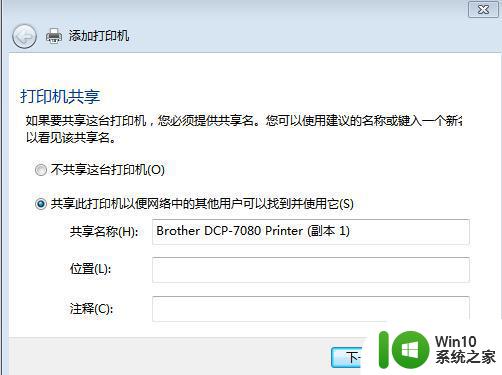
以上就是让打印机和电脑连接的方法,不知道连接一台新的电脑上,可以按上面的方法来进行操作。
原有打印机怎么连接电脑 怎么让打印机和电脑连接相关教程
- 电脑怎么和打印机连接 如何设置电脑和打印机的连接
- 怎样连接电脑和打印机 怎样连接打印机和电脑
- 电脑怎么连接打印机步骤 电脑连接打印机的步骤和方法
- 打印机怎么跟电脑连接打印 如何设置电脑与打印机连接
- 电脑怎么跟打印机连在一起 怎么将电脑和打印机连接
- 怎样电脑连接打印机 电脑连接打印机的步骤和方法
- 电脑和打印机连接了但是打印不出怎么回事 电脑和打印机连接成功但无法打印
- 怎么用电脑连接连打印机 电脑连接打印机步骤
- 电脑如何连接本地打印机 打印机和电脑连接方法
- 打印机连接电脑步骤 电脑和打印机如何连接
- 买了打印机怎么连接电脑 买了打印机怎么设置连接电脑
- 打印机重新连接怎么连接 电脑打印机脱机如何重新连接
- U盘装机提示Error 15:File Not Found怎么解决 U盘装机Error 15怎么解决
- 无线网络手机能连上电脑连不上怎么办 无线网络手机连接电脑失败怎么解决
- 酷我音乐电脑版怎么取消边听歌变缓存 酷我音乐电脑版取消边听歌功能步骤
- 设置电脑ip提示出现了一个意外怎么解决 电脑IP设置出现意外怎么办
电脑教程推荐
- 1 w8系统运行程序提示msg:xxxx.exe–无法找到入口的解决方法 w8系统无法找到入口程序解决方法
- 2 雷电模拟器游戏中心打不开一直加载中怎么解决 雷电模拟器游戏中心无法打开怎么办
- 3 如何使用disk genius调整分区大小c盘 Disk Genius如何调整C盘分区大小
- 4 清除xp系统操作记录保护隐私安全的方法 如何清除Windows XP系统中的操作记录以保护隐私安全
- 5 u盘需要提供管理员权限才能复制到文件夹怎么办 u盘复制文件夹需要管理员权限
- 6 华硕P8H61-M PLUS主板bios设置u盘启动的步骤图解 华硕P8H61-M PLUS主板bios设置u盘启动方法步骤图解
- 7 无法打开这个应用请与你的系统管理员联系怎么办 应用打不开怎么处理
- 8 华擎主板设置bios的方法 华擎主板bios设置教程
- 9 笔记本无法正常启动您的电脑oxc0000001修复方法 笔记本电脑启动错误oxc0000001解决方法
- 10 U盘盘符不显示时打开U盘的技巧 U盘插入电脑后没反应怎么办
win10系统推荐
- 1 电脑公司ghost win10 64位专业免激活版v2023.12
- 2 番茄家园ghost win10 32位旗舰破解版v2023.12
- 3 索尼笔记本ghost win10 64位原版正式版v2023.12
- 4 系统之家ghost win10 64位u盘家庭版v2023.12
- 5 电脑公司ghost win10 64位官方破解版v2023.12
- 6 系统之家windows10 64位原版安装版v2023.12
- 7 深度技术ghost win10 64位极速稳定版v2023.12
- 8 雨林木风ghost win10 64位专业旗舰版v2023.12
- 9 电脑公司ghost win10 32位正式装机版v2023.12
- 10 系统之家ghost win10 64位专业版原版下载v2023.12